Um guia passo a passo para gravar reuniões Webex
O Webex é uma ferramenta eficiente para reuniões on-line e webinars. Seja você um anfitrião ou um participante, muitas vezes é necessário gravar uma sessão para revisar pontos importantes ou compartilhar com colegas ausentes. Mas como você grava uma reunião Webex sem perder nada?
Neste guia, compartilharemos o guia completo para todo o processo de gravação de uma reunião Webex, seja você o anfitrião ou não. Desde usar o recurso de gravação integrado do Webex até uma solução alternativa para participantes que não têm privilégios de gravação, você encontrará tudo o que precisa saber aqui.
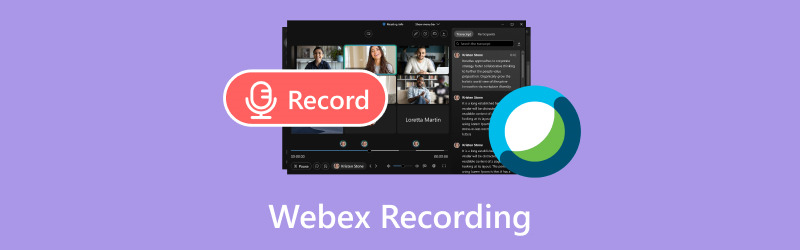
- LISTA DE GUIAS
- Parte 1. Como gravar reuniões no Webex usando seu recurso de gravação integrado
- Parte 2. Por que não consigo gravar uma reunião Webex
- Parte 3. Uma maneira melhor de gravar reuniões Webex se você não for o anfitrião
- Parte 4. Perguntas frequentes
Parte 1. Como gravar reuniões no Webex usando seu recurso de gravação integrado
Gravar uma reunião no Webex é simples e, se você for o anfitrião, terá controle total sobre o processo de gravação. Veja como você pode gravar sua sessão Webex do início ao fim.
Quando usei o Webex pela primeira vez para uma reunião de equipe, fiquei um pouco inseguro sobre onde encontrar a opção de gravação, mas é muito fácil quando você sabe onde procurar. Aqui está o detalhamento passo a passo de como começar a gravar:
Inicie sua reunião Webex
Depois de agendar sua reunião e estiver pronto para começar, inicie o Webex e inicie sua sessão normalmente. Você precisará estar logado com sua conta de host.
Procure o botão de gravação
Assim que a reunião começar, localize o botão de gravação na sua tela. Ele normalmente é encontrado na barra de ferramentas na parte inferior da janela do Webex, bem ao lado de outras opções como Mudo, Compartilhar Tela e Participantes.
Clique no botão Gravar
Quando estiver pronto para começar, basta clicar em Registro botão.
Uma pequena janela aparecerá, indicando que a reunião está sendo gravada. Se você estiver gravando uma sessão longa, recomendo verificar de tempos em tempos para garantir que ela ainda esteja sendo gravada corretamente.
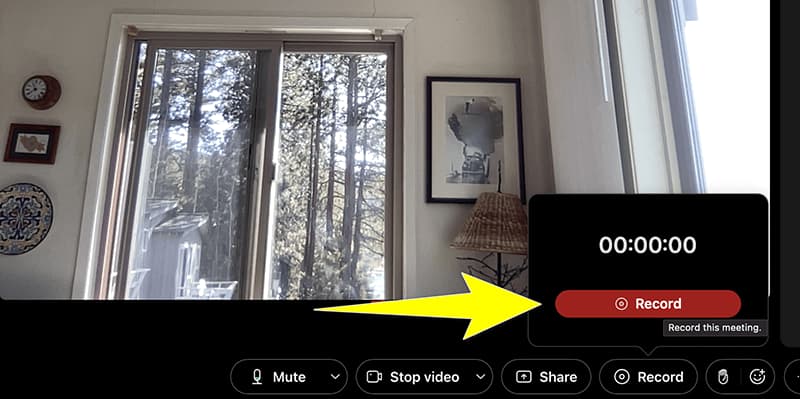
Confirme o status da gravação
Você deve ver uma pequena notificação dizendo Gravando… no canto superior esquerdo da tela. Isso confirma que sua reunião está sendo gravada. Se o anfitrião tiver configurado gravações automáticas, isso pode acontecer sem que você precise clicar em nada.
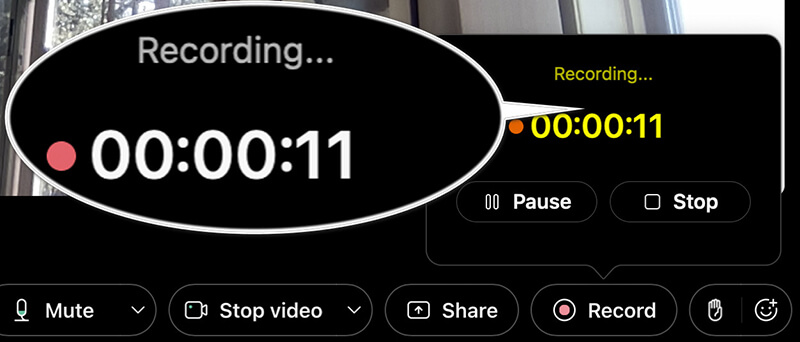
Grave na nuvem ou localmente
O Webex oferece duas opções para salvar a gravação: na nuvem (se habilitada) ou no armazenamento local do seu computador.
As gravações na nuvem são especialmente úteis se você quiser compartilhá-las com os participantes facilmente. Se não tiver certeza, recomendo salvar na nuvem, a menos que tenha um motivo específico para salvar localmente.
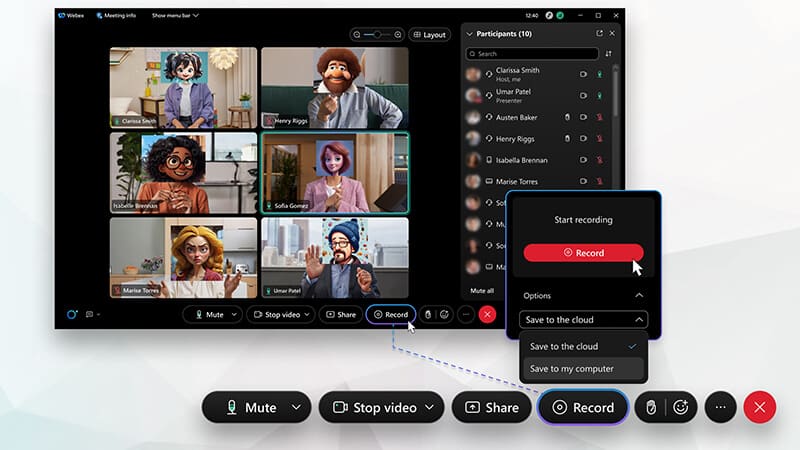
Parando a gravação
Quando sua reunião terminar, você precisará parar a gravação:
Para parar a gravação, basta clicar no botão Record novamente. A gravação será interrompida e uma mensagem de confirmação aparecerá dizendo que a gravação terminou.
Se a gravação estiver armazenada no seu computador, o Webex perguntará automaticamente onde você gostaria de salvar o arquivo. Se você estiver usando armazenamento em nuvem, o Webex fará upload automaticamente para sua conta.
Pronto! O processo de gravação de uma reunião Webex é simples e pode ser feito com apenas alguns cliques.
Parte 2. Por que não consigo gravar uma reunião Webex
É frustrante quando você não consegue descobrir por que não consegue gravar uma reunião no Webex, especialmente se você está contando com essa gravação para compartilhar informações mais tarde. Há vários motivos pelos quais você pode encontrar problemas:
Você não é o anfitrião
Um dos problemas mais comuns que as pessoas enfrentam é que elas não são o anfitrião da reunião. Por padrão, o Webex permite que apenas os anfitriões e coanfitriões gravem as reuniões. Se você for um participante, precisará pedir ao anfitrião para lhe conceder permissões de gravação, ou você ficará sem a capacidade de gravar.
Sua conta Webex não suporta gravação
Nem todas as contas Webex têm recursos de gravação. Por exemplo, contas de nível gratuito podem ter acesso limitado ou nenhum acesso aos recursos de gravação. Se você estiver em uma conta gratuita e não tiver acesso à opção de gravação, esse pode ser o problema. Se você precisar desse recurso, considere fazer upgrade para um plano pago.
As gravações são desativadas pelo host
O anfitrião tem o poder de desativar o recurso de gravação da sessão. Em alguns casos, eles podem ter escolhido impedir que os participantes gravem, seja por questões de privacidade ou regras específicas da reunião. Se você não conseguir encontrar o botão de gravação, é provável que o anfitrião o tenha desativado.
Configurações do Webex Bloquear gravações
Também é possível que certas configurações na sua conta Webex possam estar bloqueando sua capacidade de gravar. Por exemplo, se você estiver usando o Webex por meio da sua empresa ou organização, seu administrador pode ter definido restrições à gravação.
Parte 3. Uma maneira melhor de gravar reuniões Webex se você não for o anfitrião
Então, o que acontece se você não for o anfitrião e ainda precisar gravar a reunião? O Webex permite que você grave somente se tiver permissão do anfitrião, mas e se o anfitrião não permitir? A solução é usar uma ferramenta de terceiros para gravar sua tela.
Uma excelente ferramenta que eu recomendo é Gravador de tela ArkThinker. Usei essa ferramenta no passado para gravar reuniões Webex quando não tinha a opção de gravar diretamente pela plataforma. É fácil de usar e tem ótimos recursos para iniciantes e usuários avançados.
Comparado com o recurso de gravação integrado no WebEx, este gravador de reunião pode capturar vídeo e áudio de alta qualidade de suas reuniões Webex em até 4K. Além disso, ele fornece um gravador de áudio separado para gravar o som do sistema e a entrada do microfone, garantindo que a conversa da reunião seja capturada. Além disso, esta ferramenta oferece mais recursos de edição de vídeo durante e após a gravação, como aparar, mesclar, etc.
Aqui estão as etapas de como usar o ArkThinker Screen Recorder para gravar gravações do WebEx.
Primeiro, baixe gratuitamente o ArkThinker Screen Recorder para seu sistema operacional clicando no link de download abaixo.
Abra o programa e ele irá para o Gravador de video opção por padrão.
Escolha se deseja gravar a tela inteira ou apenas a janela da reunião Webex. Se estiver gravando uma reunião, é melhor selecionar apenas a janela da reunião. Além disso, se você participar desta reunião WebEx como participante sem permissão para gravá-la, você pode alternar a opção de câmera para gravar a si mesmo com a tela junto.
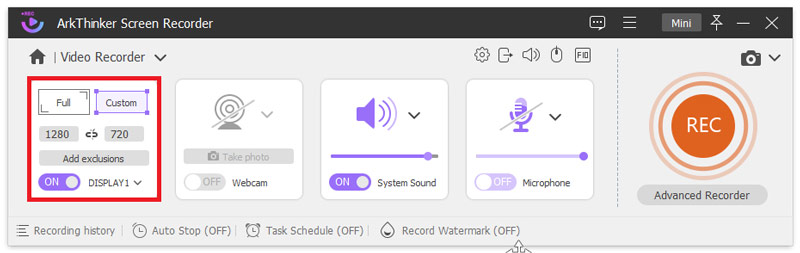
Além disso, você precisa habilitar o som do sistema e o microfone, pois você vai querer capturar o áudio da reunião e sua voz, se estiver falando.
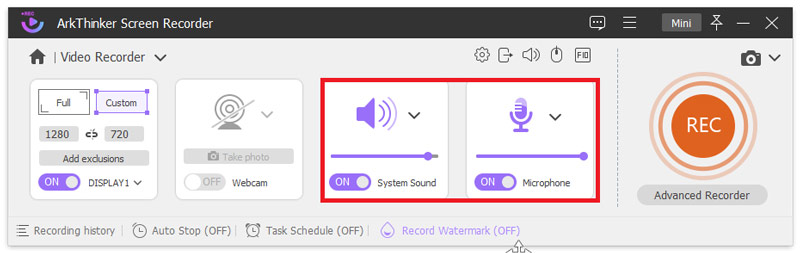
Clique no GRAVANDO para começar a gravar o Webex. Você verá uma pequena contagem regressiva antes do início da gravação.
Durante a gravação, a barra flutuante permite que você edite a tela, como desenhar uma forma, aumentar o zoom, destacar a gravação e muito mais.
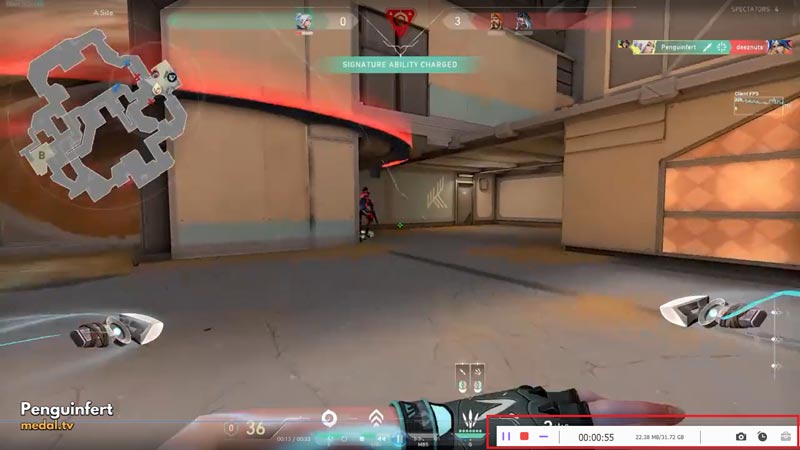
Quando a reunião terminar, clique no botão Parar. O ArkThinker Screen Recorder permitirá que você visualize e salve a gravação.

É uma ótima solução alternativa se você não for o anfitrião, mas ainda quiser um vídeo de alta qualidade gravação da reunião para Zoom, Meet, Skype, WebEx e muito mais. Além disso, ele dá a você mais controle sobre o conteúdo da sua gravação.
Parte 4. Perguntas frequentes
Posso gravar uma reunião Webex como participante?
Sim, mas somente se o anfitrião permitir. Se você for um participante e o anfitrião não tiver permitido que você grave, você não terá acesso ao recurso de gravação. No entanto, você pode usar um software de terceiros como o ArkThinker Screen Recorder para capturar a reunião.
Onde as gravações do Webex são salvas?
Se você estiver gravando a reunião na nuvem, o Webex armazenará a gravação em seus servidores. Você receberá um e-mail com um link para a gravação assim que ela estiver disponível. Se você estiver gravando localmente no seu computador, o arquivo será salvo no local que você escolher durante o processo de gravação.
É possível gravar no Webex de graça?
Sim, você pode gravar reuniões Webex gratuitamente, mas há limitações. Contas Webex de nível gratuito podem ter recursos de gravação limitados ou podem não permitir que você salve gravações na nuvem. Você também pode ter restrições quanto à duração de suas gravações.
Conclusão
Gravar reuniões Webex é um recurso incrivelmente útil, seja você o anfitrião ou apenas um participante. Como anfitrião, você tem controle total sobre o processo, mas mesmo que não seja o anfitrião, você ainda pode capturar a reunião usando ferramentas de terceiros como o ArkThinker Screen Recorder. Lembre-se, se você não puder gravar diretamente no Webex, a solução alternativa é simples: use um gravador de tela e pronto.
O que você acha deste post? Clique para avaliar esta postagem.
Excelente
Avaliação: 4.9 / 5 (com base em 416 votos)
Encontre mais soluções
Maneiras rápidas de gravar uma reunião de equipe [métodos atestados] Como gravar reuniões GoTo com/sem permissão 4 maneiras de gravar a tela no laptop HP 3 ferramentas para gravar MP3 no iPhone com alta qualidade Gravador de tela com Facecam: melhores ferramentas offline e onlineArtigos relativos
- Gravar vídeo
- Gravador de tela com Facecam: melhores ferramentas offline e online
- Gravador de tela VSDC 2024 – análise mais recente e melhor alternativa
- Gravador de tela ADV – recursos, guias e alternativa para PC
- Loom Screen Recorder – uma ferramenta eficiente e fácil de usar
- Vale a pena usar o gravador Panopto quando você precisa gravar um vídeo?
- Os detalhes da revisão do gravador Vidma em telefones Android
- Uma análise do gravador de tela IObit de seus detalhes e recursos
- Gravador de vídeo rápido para Android – revisão final
- Revisões detalhadas do ScreenFlow para Mac e Windows PC
- Revisão do ScreenRec: ferramenta gratuita e criativa para todos



